Odaberite zadane aplikacije u sustavu Windows 8.1
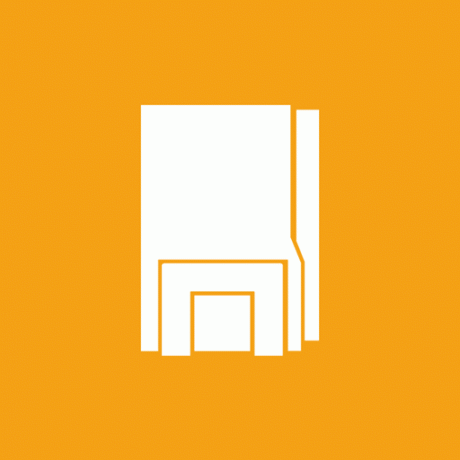
Odaberite zadane aplikacije postavke u sustavu Windows 8.1 skup je posebnih opcija unutar aplikacije PC Settings koja vam omogućuje da odredite aplikacije koje će obrađivati nekoliko vrsta dokumenata. Moći ćete postaviti
- zadani preglednik
- aplikacija za e-poštu
- zadani glazbeni player
- zadani video player
- preglednik slika
- aplikacija kalendara
- aplikacija za karte
Osim toga, možete prilagoditi vrste datoteka za svaku aplikaciju i protokol. Vrlo je zgodno imati prečac za otvaranje Odaberite zadane postavke aplikacija jednim klikom. Otkrijmo kako se to može učiniti.
- Desni klik na radnu površinu i odaberite Novo -> Prečac iz kontekstnog izbornika:
- Upišite ili kopirajte i zalijepite sljedeće kao cilj prečaca:
%localappdata%\Packages\windows.immersivecontrolpanel_cw5n1h2txyewy\LocalState\Indexed\Settings\en-US\AAA_SettingsPageAppsDefaults.settingcontent-ms
Napomena: 'en-us' ovdje predstavlja engleski jezik. Promijenite ga u skladu s tim u ru-RU, de-DE i tako dalje ako je vaš Windows jezik drugačiji.
- Dajte prečacu bilo koji naziv po svom izboru i postavite željenu ikonu za prečac koji ste upravo stvorili:
- Sada možete isprobati ovaj prečac u akciji i prikvačiti ga na traku zadataka ili na sam početni zaslon (ili unutar vašeg izbornika Start, ako koristite neki izbornik Start treće strane kao što je Klasična školjka). Imajte na umu da vam Windows 8.1 ne dopušta da ovaj prečac prikvačite ni na što, ali postoji zaobilazno rješenje.
Da biste ovaj prečac prikvačili na traku zadataka, upotrijebite izvrstan besplatni alat pod nazivom Pričvrstite na 8.
Da biste ovaj prečac prikvačili na početni zaslon, trebate otključajte stavku izbornika "Prikvači na početni zaslon" za sve datoteke u sustavu Windows 8.1.
To je to! Sada svaki put kada trebate brzo pristupiti ovoj opciji, možete jednostavno kliknuti prečac koji ste upravo stvorili!

